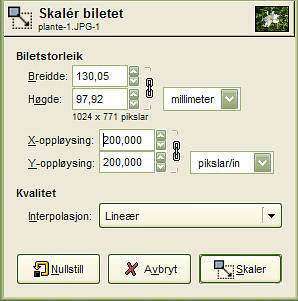Kommandoen gjer biletet større eller mindre ved å endra talet på pikslar i biletet. Dermed også storleiken på biletfila. Lerretet vert tilpassa den nye storleiken.
Kommandoen verkar på heile biletet. Dersom biletet inneheld ulike store lag, kan det hende at nokre av dei vert reduserte til ingenting når du forminskar biletet. Forminskinga fører til at laga får mindre enn ein piksel, men sidan dette er uråd, forsvinn laga. Skulle dette skje, vil du få ei åtvaring på førehand.
Ønskjer du å skalera eit bestemt lag, brukar du kommandoen skaler lag.
![[Notat]](images/note.png)
|
Notat |
|---|---|
|
Dersom forstørringa fører til at biletet vert større enn «Maksimumsformat for nye bilete» sett i fana Systemresursar i brukarinnstillingane (normalverdi 128 Mb), vert du åtvara og beden om å stadfesta operasjonen før han vert utført. Det vil ikkje føra til problem om du opprettar så store bilete, berre du er klar over at dei tek opp store mengder minne, noko som gjer at maskinen din arbeidar seinare og i verste fall kan få GIMP til å krasja eller oppføra seg unormalt. |
- Biletstorleik
-
Eit bilete kan finnast på ein eller fleire av fire ulike stader: i ei biletfil, i RAM (minnet på maskinen din), på skjermen eller på papir. Når du skalerer biletet, forandrar du mengda av pikslar i biletet, og dermed også mengda av minne i RAM eller i biletfila som biletet treng.
Utskriftstorleiken for eit bilete er i tillegg også bestemt av oppløysinga, altså kor mange pikslar det vert avsett på kvar centimeter papir. Ønskjer du å forandra utskriftstorleiken til biletet utan å skalera biletet, altså utan å forandra talet på pikslar, må du bruka dialogvindauget utskriftformat. Kor stort biletet vert på skjermen er ikkje berre avhengig av mengda av pikslar, men også av skjermoppløysinga, forstørringsfaktoren og verdiane som er sette i innstillinga punkt for punkt.
Dersom du forstørrar biletet til meir enn den opphavlege storleiken, vil GIMP rekna ut verdiar for dei manglande pikslane ved hjelp av interpolering, men legg ikkje inn nye detaljar. Dette fører til at dess meir du forstørrar biletet dess meir sløra vert det. Utsjånaden til eit forstørra bilete avhenger av interpolasjonsmetoden du vel. Til ein viss grad kan du forbetra biletet med filteret Gjer skarpare (uskarpmaska) etter skaleringa, men det beste er å bruka høgare oppløysing når du skannar, fotograferer eller kva metode du brukar for å laga digitale bilete. Rasterte, indekserte, bilete eignar seg dårleg til forstørring.
Du må kanskje redusera biletet viss du har tenkt å bruka det på ei nettside. Du må tenkja på at dei fleste internettbrukarane har relativt små skjermar som har problem med å visa eit stort bilete, for eksempel på mobile einingar.
Å leggja til eller fjerna pikslar vert også ofte kalla «resampling».
- Breidd, Høgd
-
Når du klikkar på kommandoen , kjem det fram eit dialogvindauge som viser dimensjonane for biletet i pikslar. Du kan leggja til eller fjerna pikslar ved å skriva verdiar i rutene for Breidd og Høgd. Dersom lenkjeikonet
ved sida av boksane for breidd og høgd er ubrote, vil desse to verdiane ha same forholdet seg imellom som i det opphavlege biletet. Bryt du lenkja ved å klikka på ho, kan du setja verdiane uavhengig av kvarandre. Dette vil i tilfelle forandra proporsjonane i vindauget.
Skal du skriva ut biletet, er det som oftast mest praktisk å måla biletstorleiken i millimeter eller tommar. Dette bestemmer du i nedtrekksmenyen. Dersom du vel prosent, bestemmer du storleiken relativt i høve til det opphavlege biletet. Vel du fysiske måleeiningar som mm eller tommar, må du også setja verdiane for X-oppløysing og Y-oppløysing. Dette fordi desse verdiane vert brukte for å rekna om frå fysiske einingar til pikselverdiar.
- X-oppløysing, Y-oppløysing
-
Utskriftsoppløysinga vert bestemt av verdiane i felta X-oppløysing og Y-oppløysing. Du kan ogå endra måleeining med nedtrekksmenyen.
- Kvalitet
-
Når du endrar storleiken på biletet, må det som oftast fjernast eller leggjast til pikslar. Kvaliteten på resultatet er avhengig av kva prosess du har vald. Nedtrekksmenyen Interpolasjon viser eit utval av tilgjengelege metodar for å interpolera pikselfargane i eit skalert bilete:
Interpoleringsmetodane er forklarte i Interpolering.
![[Notat]](images/note.png)
|
Notat |
|---|---|
|
For å skalera lag, utval og banar, kan du bruka skaleringsverktøyet. |